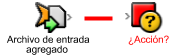Es posible crear una regla arrastrando un evento y una acción al espacio de trabajo de la herramienta Generador de reglas.
Cuando se arrastra un icono de evnto y un icono de acción al espacio de trabajo, los iconos se vinculan entre sí de forma automática con una línea. Juntos forman una regla. Para especificar los detalles de la acción, haga doble clic en la línea o en la acción y agregue instrucciones. A continuación, la regla estará lista para ser usada.
Cree el primer conjunto de reglas simple.
- Abra el Administrador de conjuntos de reglas y haga clic en Nuevo conjunto de reglas.
Consejo: Para ver información sobre un elemento de las fichas Eventos, Flujo y Acciones, desplace el ratón sobre el elemento hasta que aparezca una sugerencia y después pulse F2. - En el Generador de reglas, arrastre un evento desde la ficha Eventos hasta el espacio de trabajo en blanco.
Por ejemplo, en Eventos de Prinergy > Eventos de archivo de entrada, arrastre Archivo de entrada agregado al espacio de trabajo.
Nota: Para buscar rápidamente un evento en el Generador de reglas, haga clic en el espacio en blanco del panel Eventos y escriba el nombre.
Aparecerá una regla formada por el evento que ha agregado más un icono de símbolo de posición de color rojo denominada Acción.
- Agregue una acción a la regla:
- Haga clic en la ficha Acciones.
- Arrastre una acción de la ficha Acciones hasta el icono del símbolo de posición.
Por ejemplo, en Acciones de Prinergy > Acciones del archivo de entrada, arrastre Afinar archivo de entrada al icono Acción.
La nueva acción sustituirá al icono de símbolo de posición.
El conector sigue estando en rojo, lo que indica que la regla necesita más información antes de que funcione; es decir, que no se ha definido un parámetro obligatorio. Por ejemplo, en la acción Afinar archivo de entrada, debe identificar la plantilla de proceso que se utilizará para afinar los archivos de entrada.
- Defina los parámetros de acción:
- Haga doble clic en la línea que conecta el evento y la acción.
- En el Editor de parámetros de regla, haga clic en una fila para configurar sus parámetros.
Por ejemplo, haga clic en el parámetro Ruta de la plantilla de proceso.
Aparecerá el icono . - Haga clic en .
- En el cuadro de diálogo Valor del parámetro, seleccione el valor que desee asignar al parámetro.
Por ejemplo, en el caso del parámetro Ruta de la plantilla de proceso, seleccione 1stRef-Normz.
Nota: Si (Introducir un valor) aparece en rojo junto al nombre del parámetro, significa que se trata de un valor obligatorio que es necesario configurar. - Haga clic dos veces en Aceptar.
El conector cambiará de rojo a gris, lo que indica que se han configurado todos los parámetros.
- Haga clic en Guardar.
- En el cuadro de diálogo Guardar conjunto de reglas como, seleccione un grupo, escriba un nombre (obligatorio) y una descripción (opcional), y después haga clic en Guardar.
Nota: No se pueden guardar conjuntos de reglas en carpetas de grupos de sistema (por ejemplo, Sistema Prinergy o Conjuntos de reglas de muestra). Estas carpetas están bloqueadas porque la próxima actualización de RBA las sobrescribiría.
Si no hay una carpeta de grupo disponible, en el cuadro de diálogo Guardar conjunto de reglas como, haga clic en Crear nuevo grupo. Escriba un nombre y haga clic en Aceptar. Guarde el conjunto de reglas en esta carpeta nueva. - Cierre el conjunto de reglas.
- Active el conjunto de reglas. Consulte Activar y desactivar conjuntos de reglas.
Prinergy afina automáticamente los archivos de entrada en el momento en que se agregan.